文章目录
头部
从今天起我们来完成一个商城的项目,首先创建 uni-app 项目 uni_shop,把 pages/index/index.vue 中多余的代码删去,然后修改 pages.json
{
"pages": [ //pages数组中第一项表示应用启动页,参考:https://uniapp.dcloud.io/collocation/pages
{
"path": "pages/index/index"
}
],
"globalStyle": {
"navigationBarTextStyle": "white",
"navigationBarTitleText": "uni商城",
"navigationBarBackgroundColor": "#F23030",
"backgroundColor": "#F8F8F8"
},
"uniIdRouter": {}
}这样头部就改好了:

底部
新建 cart.vue、member.vue、news.vue,记得勾选在 pages.json 中注册

然后在 pages.json 中增加 tabBar 选项,设置底部 tab 的列表,并通过 color 和 selectedColor 设置 tab 上的文字默认颜色和选中颜色
{
"pages": [ //pages数组中第一项表示应用启动页,参考:https://uniapp.dcloud.io/collocation/pages
{
"path": "pages/index/index"
}
,{
"path" : "pages/news/news",
"style" : {}
}
,{
"path" : "pages/cart/cart",
"style" : {}
}
,{
"path" : "pages/member/member",
"style" : {}
}
],
"globalStyle": {
"navigationBarTextStyle": "white",
"navigationBarTitleText": "uni商城",
"navigationBarBackgroundColor": "#F23030",
"backgroundColor": "#F8F8F8"
},
"uniIdRouter": {},
"tabBar": {
"color": "#2c2c2c",//未选中时文字颜色
"selectedColor": "#F23030",//选中时文字颜色
"list": [
{
"text": "首页",
"pagePath": "pages/index/index",
"iconPath": "static/index.png",
"selectedIconPath": "static/index_active.png"
},
{
"text": "资讯",
"pagePath": "pages/news/news",
"iconPath": "static/news.png",
"selectedIconPath": "static/news_active.png"
},
{
"text": "购物车",
"pagePath": "pages/cart/cart",
"iconPath": "static/cart.png",
"selectedIconPath": "static/cart_active.png"
},
{
"text": "会员",
"pagePath": "pages/member/member",
"iconPath": "static/member.png",
"selectedIconPath": "static/member_active.png"
}
]
}
}这样底部就做好了:
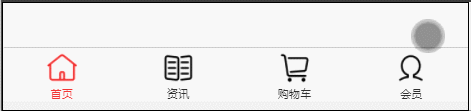
获取轮播图数据
轮播图我们需要从接口获取,我们用到的接口全部来自:👉点击查看接口地址
首先获取轮播图数据并打印,修改 index.vue
export default {
......
onLoad() {
this.getSwipers()
},
methods: {
getSwipers(){
uni.request({
url:'https://api-hmugo-web.itheima.net/api/public/v1/home/swiperdata',
success:res=> {
console.log(res)
}
})
}
}
}打印返回数据:

也可以用另一种写法:
methods: {
async getSwipers(){
const res = await uni.request({
url:'https://api-hmugo-web.itheima.net/api/public/v1/home/swiperdata'
})
console.log(res)
}
}打印结果如下:

第二种写法了解下即可,我们还是采用第一种方法。我们把获取的轮播图数据保存下,在 data 中定义 swipers 数组,在发送请求返回结果时,statusCode 为 200 时表示成功,并给 swipers 赋值;在不为 200 时弹出提示框提示。
export default {
data() {
return {
swipers:[]
}
},
onLoad() {
this.getSwipers()
},
methods: {
getSwipers(){
uni.request({
url:'https://api-hmugo-web.itheima.net/api/public/v1/home/swiperdata',
success:res=> {
if(res.statusCode !== 200){
return uni.showToast({
title:'获取数据失败',
icon:'error'
})
}
//console.log(res)
this.swipers = res.data.message
}
})
}
}
}发送请求封装
新建 util 目录,然后在其中新建 api.js
const BASE_URL = 'https://api-hmugo-web.itheima.net'
export const myRequest = (options)=>{
return new Promise((resolve,reject)=>{
uni.request({
url:BASE_URL+options.url,
data:options.data,
success: (res) => {
if(res.statusCode !== 200){
return uni.showToast({
title:'获取数据失败',
icon:'error'
})
}
resolve(res)
},
fail: (err) => {
uni.showToast({
title:'请求接口失败',
icon:'error'
})
reject(err)
}
})
})
}
然后在 main.js 中将 myRequest 挂载的全局页面
import { myRequest } from 'util/api.js'
Vue.prototype.$myRequest =我们现在可以修改 index.vue 中获取轮播图的方法了:
async getSwipers(){
const res = await this.$myRequest({
url:'/api/public/v1/home/swiperdata'
})
this.swipers = res.data.message
}重新运行程序,我们在小程序中的 AppData 可以看到 swiper 已经被赋值了

轮播图展示
修改 index.vue,根据上边的文档 放入 swiper 组件,同时循环遍历我们已经拿到的轮播图数据:swipers 来填充组件 swiper-item
其中组件 swiper 的属性 indicator-dots 为 是否显示面板指示点;属性 circular 为是否采用衔接滑动,即播放到末尾后重新回到开头
<template>
<view class="content">
<swiper indicator-dots circular>
<swiper-item v-for="(item,index) in swipers" :key="index">
<image :src="item.image_src"></image>
</swiper-item>
</swiper>
</view>
</template>
<script>......</script>
<style lang="scss">.content{
swiper{
width: 750rpx;
height: 380rpx;
image{
width: 100%;
height: 100%;
}
}
}</style>
运行程序,效果如下:
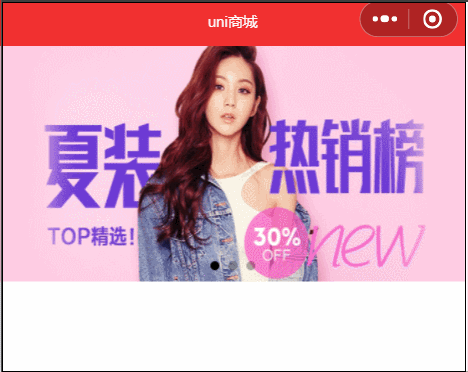
导航的基本结构
首先准备好字体图标:关于字体图标的使用
在 static 文件夹下创建 font 目录,放入下载的 iconfont.css 和 iconfont.ttf
修改 iconfont.css 中 iconfont.ttf 的路径

App.vue 中引入
<style>/*每个页面公共css */
@import url(static/font/iconfont.css);</style>
然后修改 index.vue
<template>
<view class="content">
<!--轮播图-->
......
<!--导航-->
<view class='nav'>
<view class='nav_item'>
<view class="iconfont icon-shangpin"></view>
<text>uni超市</text>
</view>
<view class='nav_item'>
<view class="iconfont icon-xinxi"></view>
<text>联系我们</text>
</view>
<view class='nav_item'>
<view class="iconfont icon-tuku"></view>
<text>社区图片</text>
</view>
<view class='nav_item'>
<view class="iconfont icon-diannao"></view>
<text>学习视频</text>
</view>
</view>
</view>
</template>
<script>......</script>
<style lang="scss">.content{
......
.nav{
display: flex;
.nav_item{
width: 25%;
text-align: center;
view{
width: 120rpx;
height: 120rpx;
border-radius: 60rpx;
background: #f23030;
margin: 10rpx auto;
line-height: 120rpx;
color: #fff;
font-size: 50rpx;
}
text{
font-size: 30rpx;
}
}
}
}</style>
最终效果图:

推荐商品
对于常用的样式,可以在根目录下的 uni.scss 定义颜色变量
$shop-color : #f23030;
<template>
<view class="content">
......
<!--推荐商品-->
<view class="hot_goods">
<view class="title">推荐商品</view>
<view class="goods_list">
<view class="goods_item">
<image src="../../static/goods.png"></image>
<view class="price">
<text>¥2199</text>
<text>¥2499</text>
</view>
<view class="name">
<text>商品名称</text>
</view>
</view>
<view class="goods_item">
<image src="../../static/goods.png"></image>
<view class="price">
<text>¥2199</text>
<text>¥2499</text>
</view>
<view class="name">
<text>商品名称</text>
</view>
</view>
</view>
</view>
</view>
</template>
<script>......</script>
<style lang="scss">.content{
......
.hot_goods{
background: #eee;
overflow: hidden;
margin-top: 10rpx;
.title{
height: 50px;
line-height: 50px;
color: $shop-color;
background: #fff;
text-align: center;
letter-spacing: 20px;
margin: 7rpx 0;
}
.goods_list{
padding: 0 15rpx;
display: flex;
flex-wrap: wrap;
justify-content: space-between;
.goods_item{
background: #fff;
width: 355rpx;
margin: 10px 0;
padding: 15rpx;
box-sizing: border-box;
image{
width: 80%;
height: 150px;
display: block;
margin: 5px auto;
}
.price{
color: $shop-color;
font-size: 36rpx;
text:nth-child(2){
color: #ccc;
font-size: 28rpx;
margin-left: 17rpx;
text-decoration: line-through;
}
}
.name{
font-size: 28rpx;
line-height: 50rpx;
padding-bottom: 15rpx;
padding-top: 10rpx;
}
}
}
}
}</style>

然后可以通过接口获取数据,然后展示
<template>
<view class="content">
<!--轮播图-->
......
<!--导航-->
......
<!--推荐商品-->
<view class="hot_goods">
<view class="title">推荐商品</view>
<view class="goods_list">
<view class="goods_item" v-for="item in goods">
<image :src="item.goods_big_logo"></image>
<view class="price">
<text>{{item.goods_price}}</text>
<text>¥2499</text>
</view>
<view class="name">
<text>{{item.goods_name}}</text>
</view>
</view>
</view>
</view>
</view>
</template>
<script>export default {
data() {
return {
......
goods:[]
}
},
onLoad() {
......
this.getHotGoods()
},
methods: {
......
//获取推荐商品
async getHotGoods(){
const res = await this.$myRequest({
url:'/api/public/v1/goods/search'
})
this.goods = res.data.message.goods
}
}
}</script>





















